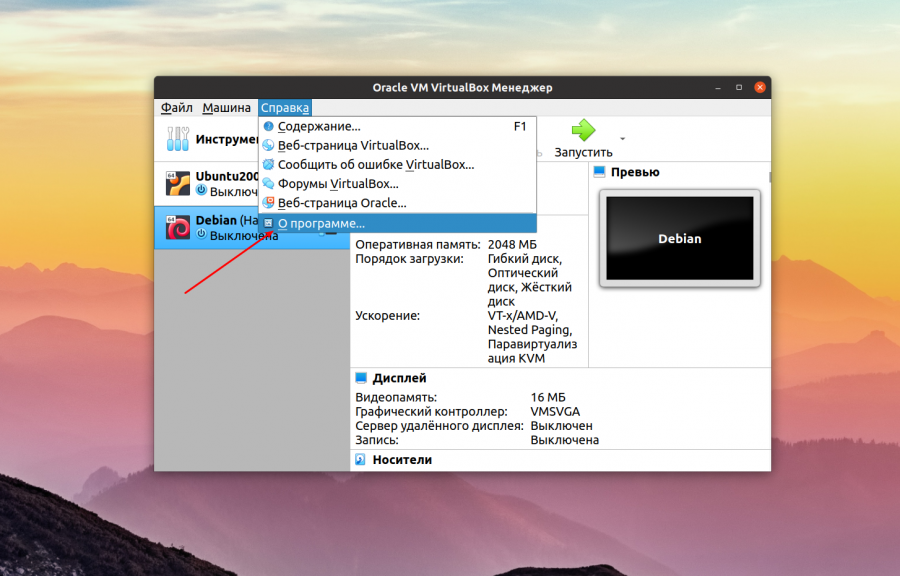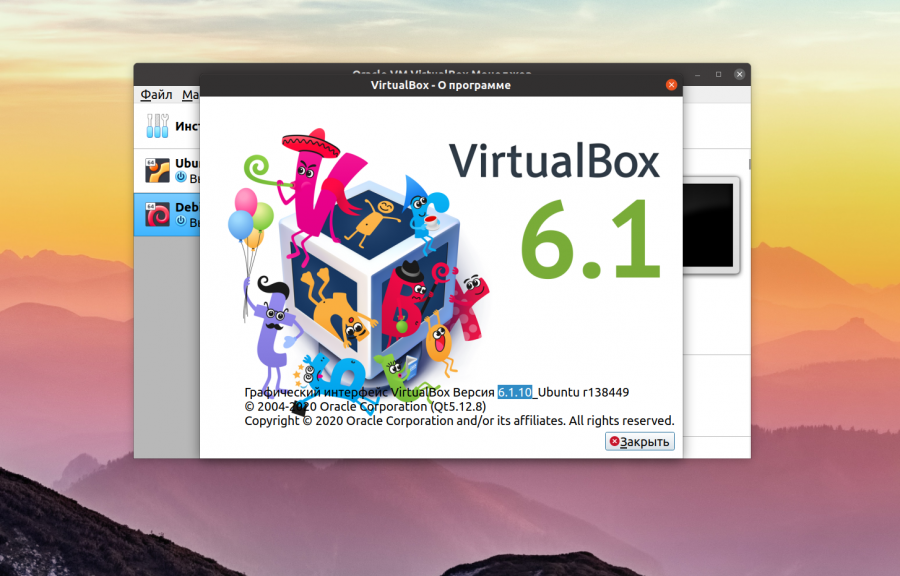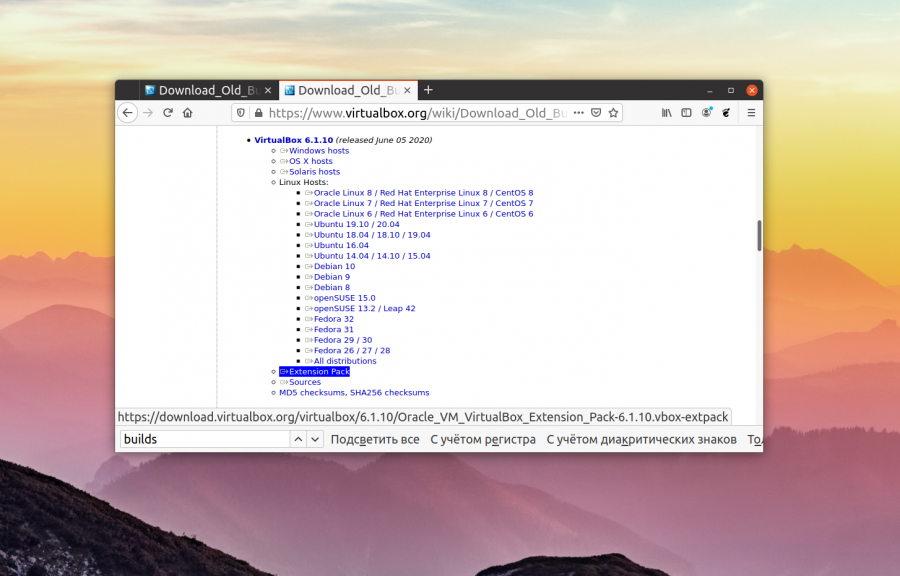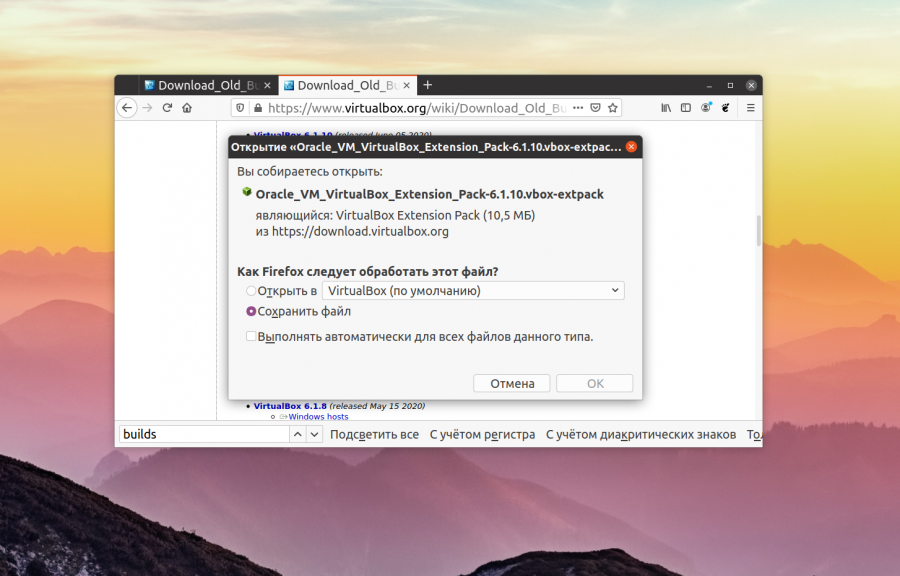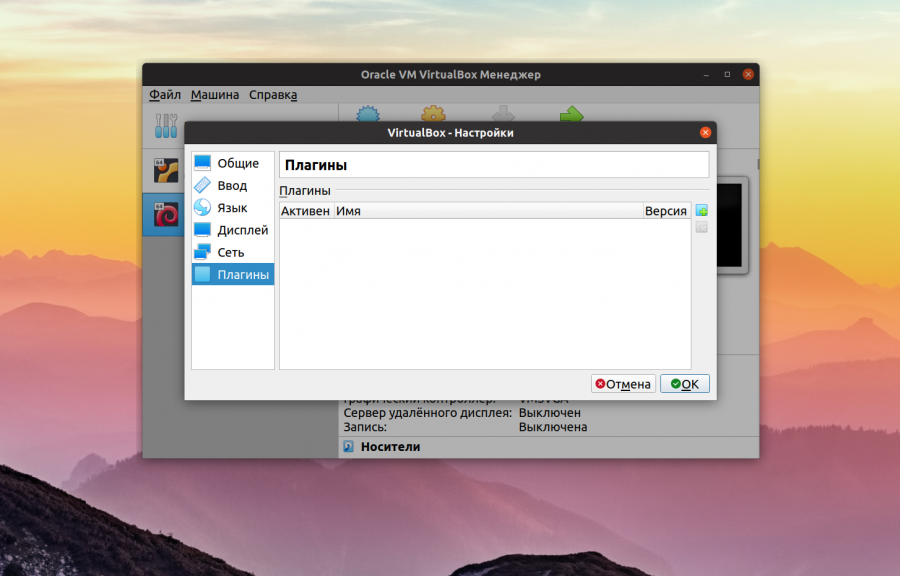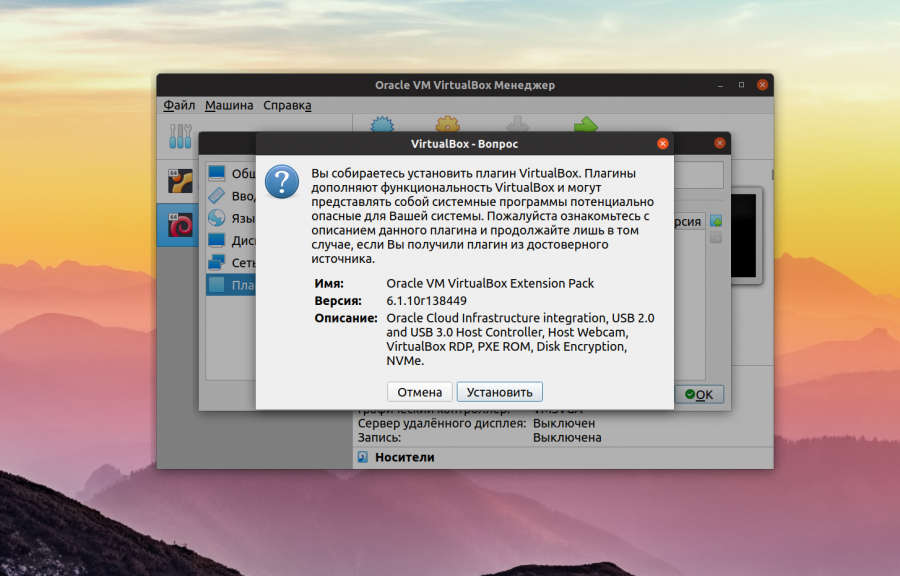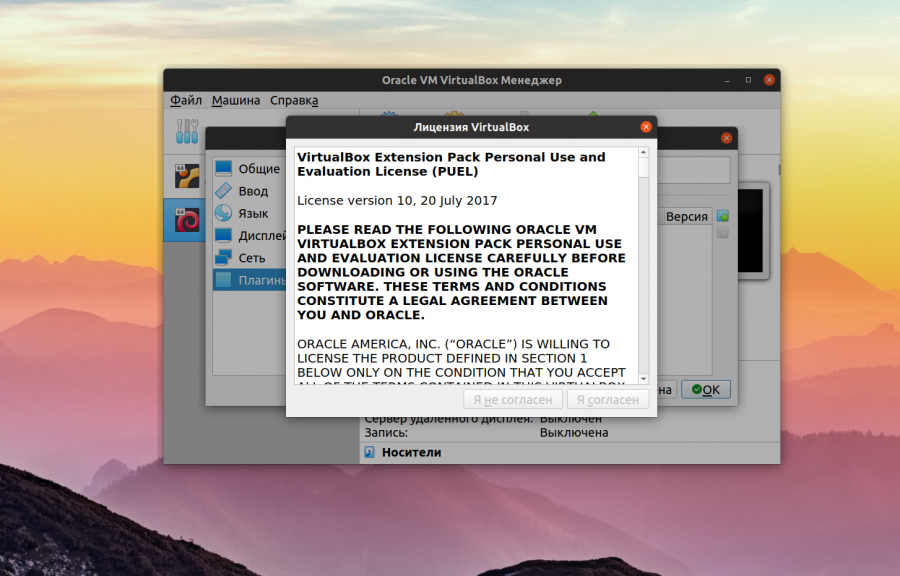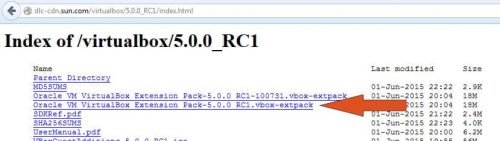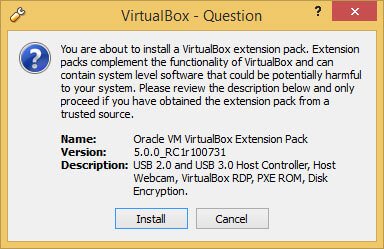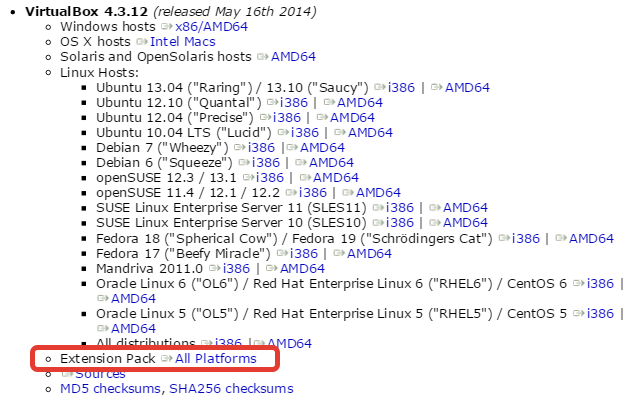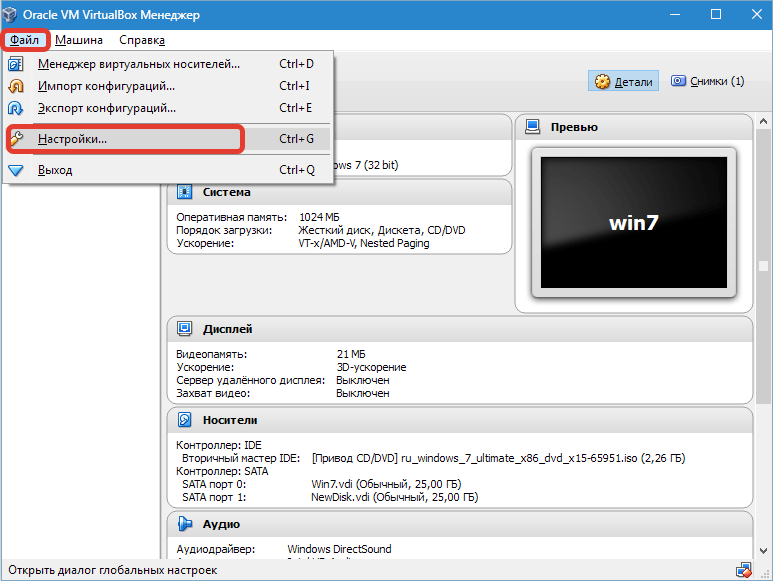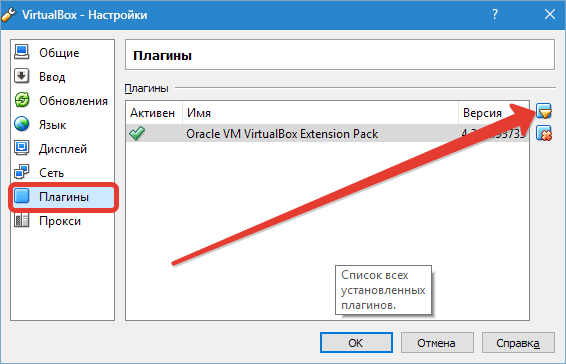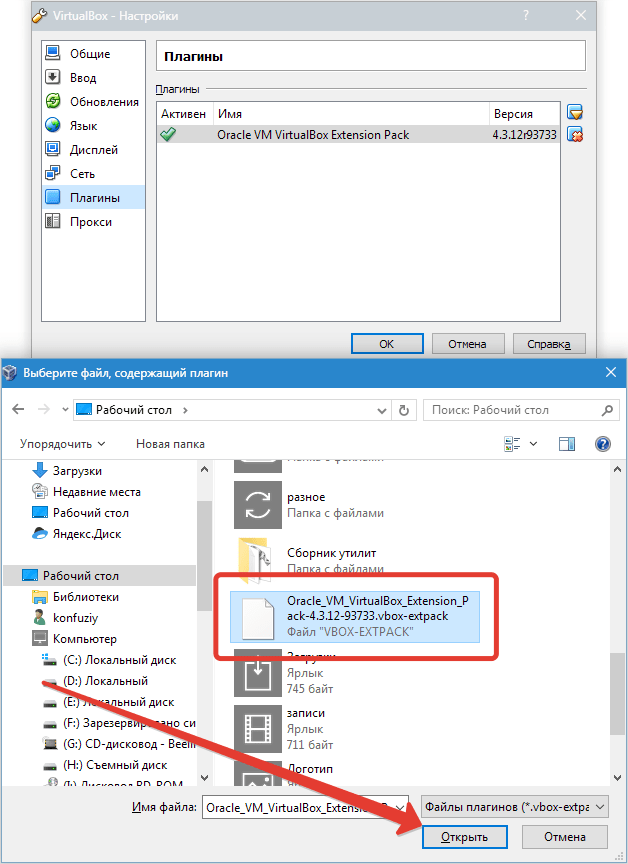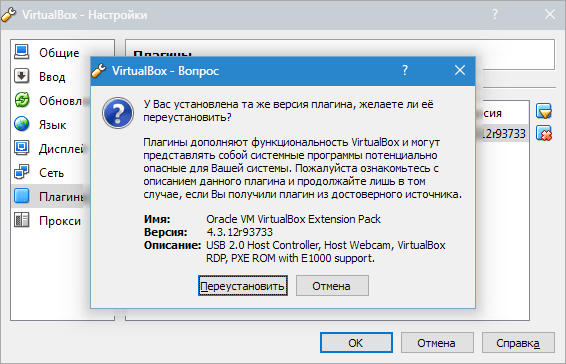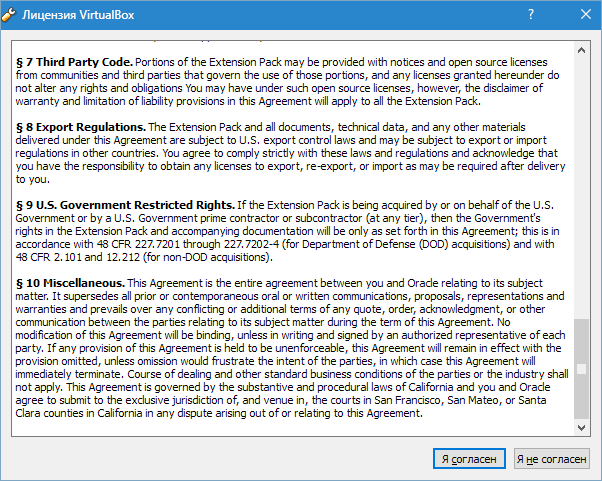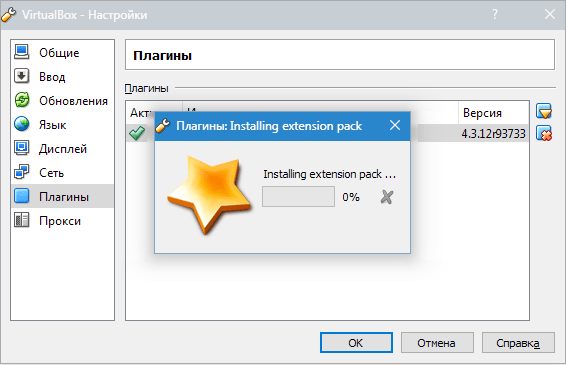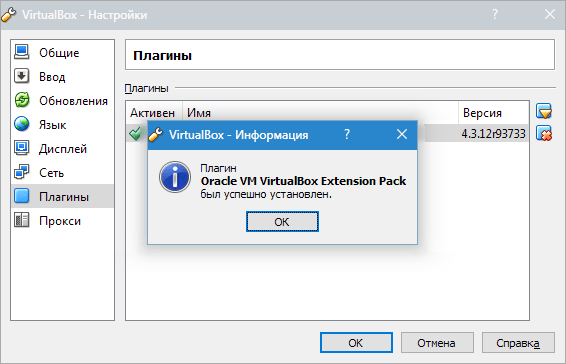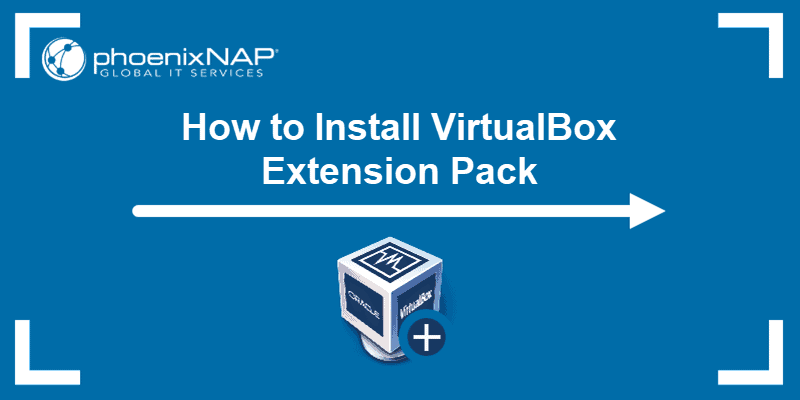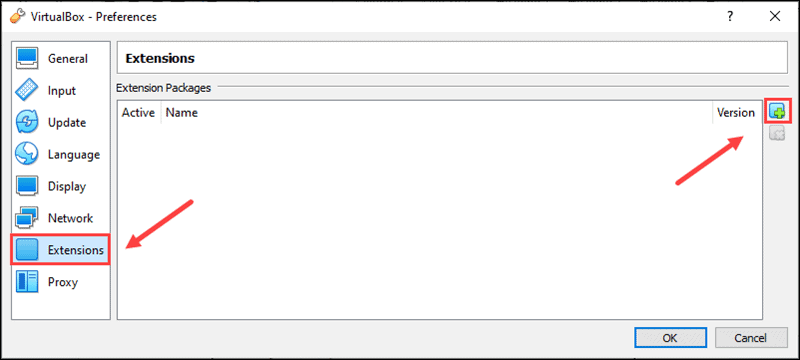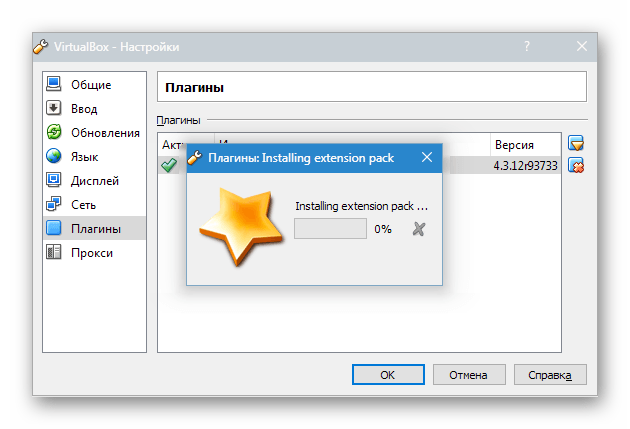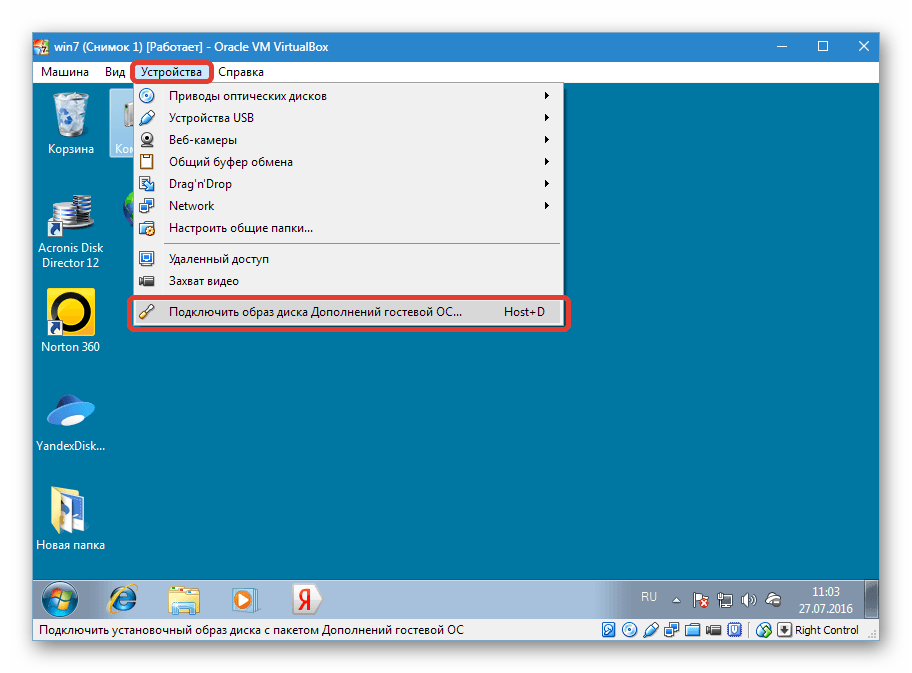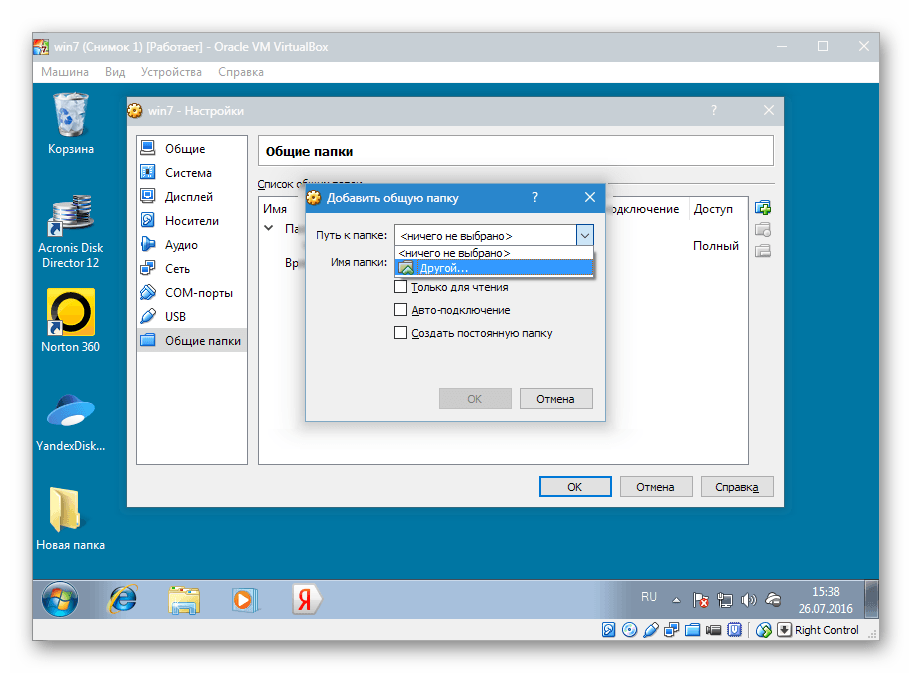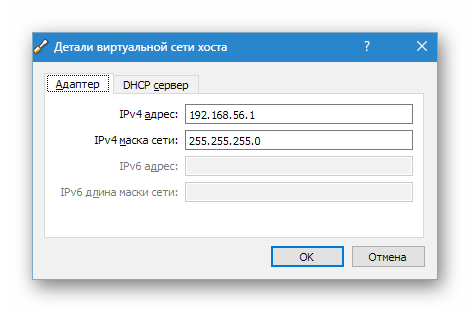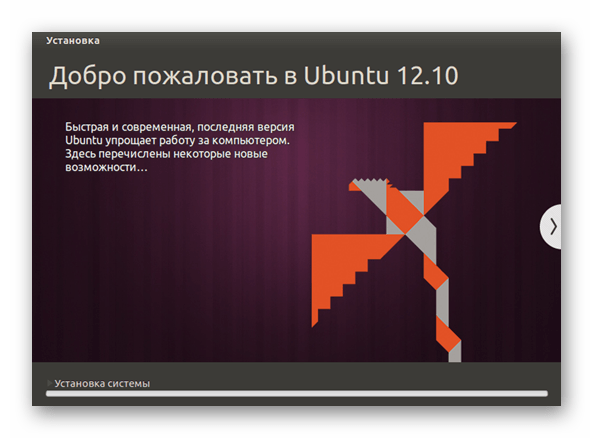Virtualbox extension pack как установить
Virtualbox extension pack как установить
Как установить Oracle VM VirtualBox Extension Pack
Виртуальная машина VirtualBox распространяется с открытым исходным кодом. Однако у неё есть набор проприетарных модулей, которые добавляют дополнительные возможности. Например, поддержку USB 2.0, подключение к машине по VNC или RDP, а также возможность загрузки PXE в виртуальной машине. После установки этого плагина вы получаете возможность пробрасывать вашу мышь и клавиатуру прямо в виртуальную машину.
В этой небольшой статье мы рассмотрим как установить Oracle VM VirtualBox Extension Pack на примере операционной системы Ubuntu.
Установка Oracle VM VirtualBox Extension Pack
Шаг 1. Версия VirtualBox
Плагин VirtualBox Exetension Pack выпускается для каждой версии VirtualBox, поэтому сначала надо узнать какая версия у вас установлена. Для этого запустите программу, кликните по меню Справка, а в нём выберите О программе:
В открывшемся окне вы можете видеть версию VirtualBox, в данном случае это 6.1:
Шаг 2. Загрузка Extension Pack
Скачать VirtualBox Extension Pack можно с официального сайта VirtualBox. Если у вас самая последняя версия VirtualBox, которая есть на этой странице, можно скачивать Extension Pack прямо отсюда. Но в данном случае, нам надо не 6.1.16, а 6.1.10. Поэтому надо найти ссылку на страницу Older builds:
Здесь вы берите нужную мажорную версию виртуальной машины, а уже на самой странице старых сборок VirtualBox найдите свою минорную версию:
Здесь есть ссылка на Extension Pack. Просто кликните по ней, затем выберите Сохранить файл в чтобы скачать плагин в папку Загрузки.
Шаг 3. Установка Extension Pack
Теперь осталось только установить Extension Pack. Для этого в главном окне VirtualBox откройте меню Файл, а затем Настройки. В открывшемся окне выберите Плагины:
В этом окне кликните по кнопке с зелёным плюсом и выберите файл плагина. Затем подтвердите установку с помощью кнопки Установить:
Спустя несколько мгновений программа сообщит, что VirtualBox Extension Pack успешно установлен:
Теперь вы можете использовать USB 2.0, пробрасывать свою мышь или клавиатуру в виртуальную машину, а также подключаться к виртуальной машине по RDP.
Оцените статью:
Об авторе
Основатель и администратор сайта losst.ru, увлекаюсь открытым программным обеспечением и операционной системой Linux. В качестве основной ОС сейчас использую Ubuntu. Кроме Linux, интересуюсь всем, что связано с информационными технологиями и современной наукой.
6 комментариев
Всё хорошо, но никак не могу создать общую папку. Приходится чесать правой рукой левое ухо: передавать данные из системы в виртуальную машину с помощью флешки (((
samba тебе в помощь. Расшарь папку и лазь по сетке
Лет пять назад написал себе скрип:
Установка VirtualBox и Extension Pack
Бесплатная программа для виртуализации VirtualBox служит для создания виртуальных машин. На созданную в VirtualBox виртуальную машину, можно будет установить гостевую операционную систему, которая будет работать на компьютере одновременно с основной (хостовой) операционной системой.
На гостевой системе можно будет проводить эксперименты, тестировать программы, обучаться работе в новой для себя ОС (Windows, Linux, FreeBSD и т. д.), запускать старые приложения, которые уже не работают на вашей основной операционной системе, и т. д. Вы можете даже полностью «убить» Windows, или другую систему, ваш компьютер от этого не пострадает, так как виртуальная машина работает изолированно от основной системы.
Для создания виртуальной машины, куда в дальнейшем будут установлена операционная система, необходимо будет установить на компьютер программу для виртуализации. В данной статье мы рассмотрим установку на компьютер бесплатной программы VirtualBox, которая полностью переведена на русский язык.
С сайта производителя можно будет скачать программу VirtualBox для определенной операционной системы. Вам нужно будет скачать версию программы для той операционной системы, которая в данный момент установлена на вашем компьютере.
На официальном сайте VirtualBox (сайт на английском языке), выберите для скачивания программу VirtualBox для Windows (в нашем случае), а также VirtualBox Extension Pack (пакет расширений), который подходит для всех операционных систем.
Пакет расширений Oracle VM VirtualBox Extension Pack повысит функциональные возможности программы VirtualBox, после ее установки на вашем компьютере.
Сначала необходимо будет установить на компьютер программу VirtualBox, а затем пакет расширений. Установка программы Виртуал Бокс проходит на английском языке.
Установка Oracle VM VirtualBox
В первом окне мастера установки Oracle VM VirtualBox нажмите на кнопку «Next».
В следующем окне для выбора компонентов для установки, оставьте все настройки по умолчанию, для того, чтобы установить на компьютер программу виртуализации VirtualBox в полной комплектации, со всеми модулями. Нажмите в этом окне на кнопку «Next».
В новом окне нажмите на кнопку «Next».
Далее согласитесь на установку сетевых интерфейсов, нажмите на кнопку «Yes».
В следующем окне нажмите на кнопку «Install» для установки программы VirtualBox на свой компьютер.
В процессе установки могут открываться окна, в которых нужно будет согласиться на установку программного обеспечения, нажав для этого на кнопку «Установить».
После завершения процесса инсталляции приложения, откроется завершающее окно мастера установки, в котором нужно будет нажать на кнопку «Finish». Перед этим, можно будет снять флажок для того, чтобы не запускать программу, так как сразу после этого, необходимо будет установить пакет расширений (Extension Pack).
Установка VirtualBox Extension Pack
Запустите установку VirtualBox VM Extension Pack. Сразу после этого, откроется главное окно программы VirtualBox, в котором вы увидите открытым окно с вопросом. Нажмите на кнопку «Установить» для установки расширений (плагинов), которые повышают функциональность программы VirtualBox.
В окне «Лицензия VirtualBox», необходимо будет прокрутить вниз полосу прокрутки для того, чтобы стала активной кнопка «Я согласен».
После завершения установки пакета расширений VirtualBox Extension Pack, откроется окно с информацией об этом.
Далее вы можете запустить программу VirtualBox на своем компьютере. После открытия главного окна Виртуал Бокс, вы увидите, что приложение уже работает на русском языке. Программа ВиртуалБокс была установлена на ваш компьютер в полной комплектации.
Теперь можно будет создать и настроить виртуальную машину для последующей установки операционной системы. Подробнее об этом вы узнаете из следующих статей на моем сайте (ссылки вы найдете в этой статье).
Выводы статьи
Вы можете установить на свой компьютер бесплатную программу VirtualBox для того, чтобы создать виртуальную машину, на которую можно будет установить гостевую операционную систему. После этого, вы можете одновременно использовать на своем компьютере несколько ОС: основную и гостевую.
Как установить Oracle VM VirtualBox Extension Pack
Дополнение Extension Pack добавляет поддержку устройств USB 2.0 и USB 3.0, VirtualBox RDP, шифрование диска, загрузку NVMe и PXE для карт Intel. Для большинства обычных пользователей текущий функционал совсем ненужный и пригодится только более опытным пользователям. VirtualBox Extension Pack позволяет значительно расширить стандартные возможности.
Данная статья расскажет не только как установить, а и как правильно скачать Oracle VM VirtualBox Extension Pack на компьютер. Так как загрузка плагина может с недостоверного источника может навредить Вашему компьютеру. Интересной особенностью данного расширения есть не только универсальность процесса установки, но и совместимость на всех поддерживаемых операционных системах. Смотрите также: Как пользоваться Oracle VM VirtualBox.
Как скачать VirtualBox Extension Pack
Плагины дополняют функциональность VirtualBox и могут предоставлять системные программы потенциально опасные для Вашей системы. Именно по этой причине необходимо загружать плагины для VirtualBox только с достоверных источников.
Ранее мы устанавливали VirtualBox на Windows 10. Перед установкой программы нам нужно было загрузить её с официального сайта разработчика. Там же можно найти и скачать на свой компьютер дополнение Oracle VM VirtualBox Extension Pack.
Тут уже нужно в списке программ доступных для загрузки найти VirtualBox Oracle VM VirtualBox Extension Pack актуальной версии. Чтобы скачивания достаточно нажать кнопку All supported platforms и указать место в проводнике для сохранения. Плагин в отличие от самой программы совместим со всеми операционными системами.
Как установить VirtualBox Extension Pack
Перед установкой ознакомьтесь с описанием данного плагина и продолжайте лишь в том случае, если Вы получили плагин из достоверного источника. Как загрузить плагин с достоверного источника можно посмотреть выше.
Запустите программу Oracle VM VirtualBox выбрав пункт в контекстном меню Запуск от имени администратора. Дополнительно смотрите более подробно как запускать программы от имени администратора в Windows 10.
После успешной установки плагина дополнительные возможности станут доступны для использования на ранее созданных виртуальных машинах. В процессе установки плагина нужно убедится что версия Extension Pack совпадает с версией программы VirtualBox. А также обязательно запускайте VirtualBox с правами администратора, так как в остальных случаях возможно просто не удастся установить VirtualBox Extension Pack.
Если же у Вас не получается подтвердить лицензионное соглашение, так как кнопка не активная, тогда проголодайте соглашение в самый низ. Такая имитация чтения соглашения позволит подтвердить соглашение без его прочтения. Процесс установки занимает буквально несколько секунд, пользователю не приходится долго ждать. Для удаления дополнения Extension Pack достаточно выбрать соответствующий пункт в контекстном меню плагинов.
До сих пор остается загадкой почему разработчики ещё не внедрили дополнение Extension Pack в программу VirtualBox. Пользователям при необходимости дополнительного функционала приходится отдельно скачивать и устанавливать Oracle VM VirtualBox Extension Pack. А также помните, что загружать дополнение VirtualBox Extension Pack рекомендуется только на официальном сайте производителя.
Установите пакет расширений VirtualBox в Linux и Windows
Если вы хотите использовать в VirtualBox еще больше возможностей, чем то, что предлагает Guest Additions, вам придется установить VirtualBox Extension Pack. Мы уже показали вам, как установить VirtualBox в Ubuntu и Windows, установить гостевые дополнения в Windows и Ubuntu, настроить общую папку и смонтировать общую папку в Ubuntu и Windows. VBox Extension Pack добавляет некоторые расширенные функции, некоторые из которых с закрытым исходным кодом. В этом посте давайте рассмотрим, как установить VirtualBox Extension Pack в Linux (включая Ubuntu) и Windows.
Что такое пакет расширений VirtualBox?
Предстоящий выпуск VirtualBox 5 впечатляет, поскольку он поддерживает USB 3. Это означает, что вы можете получить доступ к USB-накопителям из вашей виртуальной машины на скорости USB 3 или около нее. Это отличная возможность, если вы хотите запустить домашний сервер или медиа-сервер из своей виртуальной машины. [ Читать: 7 лучших вариантов программного обеспечения для домашнего сервера в соответствии с вашими потребностями ]
VirtualBox 5 USB 3.0 Поддержка
На изображении выше обратите внимание, как написано «Обнаружены неверные настройки»? Это связано с тем, что для использования функций USB 2 или 3 необходимо установить пакет расширения для VirtualBox. Но прежде чем приступить к настройке VirtualBox Extension Pack, вот еще несколько функций, которые также добавляет Extension Pack :
Рекомендуемые сборки HTPC / Home Server:
Скачать пакет расширений VirtualBox
Чтобы начать установку пакета расширений VirtualBox, сначала перейдите на страницу загрузок VirtualBox и перейдите в папку с последней версией. В этом примере я загружаю пакет расширений для VirtualBox 5.0.0 RC1, который я запускаю.
Скачать пакет расширений VirtualBox
Загрузите VBox Extension Pack и сохраните его в известном месте.
Установите пакет расширений VirtualBox
Установка пакета расширений VirtualBox
Затем нажмите на маленькую стрелку вниз в правой части окна (как показано на рисунке выше). Перейдите и выберите пакет расширений, который вы скачали на предыдущем шаге. Вам будет предложено подтвердить настройку VirtualBox Extension Pack.
Предупреждение об установке пакета расширения VirtualBox
Нажмите «Установить», чтобы завершить установку VirtualBox Extension Pack. Чтобы изменения вступили в силу, вам придется перезагрузить ваш хост-эффект. Теперь подключите USB-накопитель, и вы сможете получить к нему доступ в виртуальной машине VirtualBox и пользоваться функциями USB 3.0. Слабая скорость USB 1.1 VirtualBox была большим недостатком. Но пакет расширения устраняет это ограничение и улучшает производительность VirtualBox. VirtualBox 5.0 поднимает его на один уровень, представляя функции USB 3.0. Теперь вы можете запускать различные приложения для домашнего сервера / NAS из виртуальной машины. Итак, продолжайте устанавливать VirtualBox Extension Pack и наслаждайтесь улучшенной производительностью виртуальной машины
Полное руководство по настройке домашнего сервера на виртуальной машине VirtualBox:
Устанавливаем пакет расширений VirtualBox Extension Pack
Без лишних предисловий начнем установку пакета.
1. Загрузка. Переходим на официальный сайт программы и скачиваем файл пакета для своей версии. Версию можно узнать, перейдя в меню «Справка – О программе».
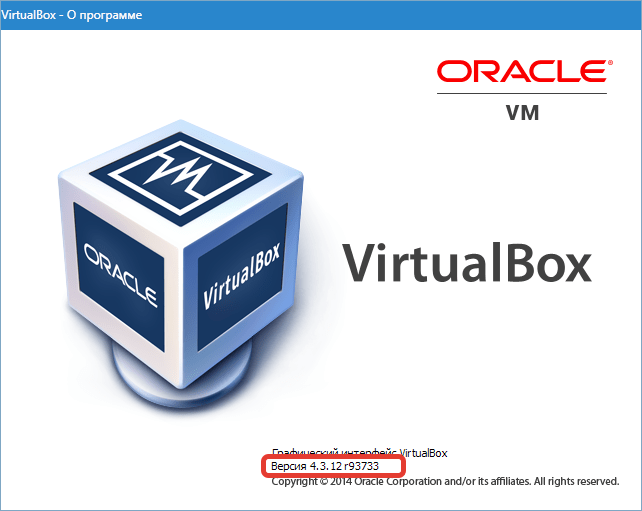
2. Переходим в меню «Файл – Настройки».
3. В открывшемся окне переходим на вкладку «Плагины» и нажимаем кнопку «Добавить новый плагин».
4. Далее ищем скачанный файл пакета и жмем «Открыть».
5. Читаем предупреждение программы. Соглашаемся.
6. Читаем лицензионное соглашение и тоже соглашаемся.
7. Ждем завершения процесса установки.
8. Готово.
После установки Oracle VM VirtualBox Extension Pack Вы сможете пользоваться расширенными возможностями VirtualBox.
Помогла ли вам эта статья?
Еще статьи по данной теме:
А когда устанавливаешь етот плагин то нужна отключать виртуальнаю мушыну? Или нет? А нужно ли перезапускать машину\праграму\кмпьютер штобы плагин заработал? Прост я незнаю што я нирпавильно сделал. Я установил его но у меня пачемута он ни работает. Я устанавливал кагада у меня был запущен виртуальная машына. Может из-за этого.. Переустановить как ево*
Конечно, перед установкой плагина VB необходимо закрыть. Запуск программы необходимо выполнять уже после окончания инсталляции расширений.
У кого нету кнопки плагины (в каких то новых версиях):
Инструменты > Файл > Настройки > и вот они Плагины
как добавить bluestacks в виртуал БОКС? я хотел бы его настроить
Bluestacks и есть эмулятор, он не может быть «добавлен» в VirtualBox. Вы можете установить Блюстакс в гостевую операционную систему ВиртуалБокса как обычную программу (для этого при установке Extension Pack должен быть включен компонент «Direct 3D Support». А также в настройках самой виртуальной машины на вкладке «Дисплей» видеопамять должна иметь значение 128 МБ или 256 МБ, параметры «Включить 3D-ускорение» и «Включить 2D-ускорение видео» нужно активировать). Либо можете установить Android на VirtualBox.
Код ошибки:
E_FAIL (0x80004005)
Компонент:
ExtPackManagerWrap
Интерфейс:
IExtPackManager
По всей видимости, у вас сам ВиртуалБокс стоит на диске V, оттого и не ставится плагин — он пытается установиться в стандартное расположение (на C:/Program Files/Oracle). Проще всего это исправить, пока нет виртуалок — переустановить программу в расположение по умолчанию (на диск C).
Failed to load the main module (‘/Applications/VirtualBox.app/Contents/MacOS/ExtensionPacks/Oracle_VM_VirtualBox_Extension_Pack/darwin.amd64/VBoxPuelMain.dylib’): VERR_FILE_NOT_FOUND — dlopen(/Applications/VirtualBox.app/Contents/MacOS/ExtensionPacks/Oracle_VM_VirtualBox_Extension_Pack/darwin.amd64/VBoxPuelMain.dylib, 6): Library not loaded: /Applications/VirtualBox.app/Contents/MacOS/VBoxVMM.dylib
Referenced from: /Applications/VirtualBox.app/Contents/MacOS/ExtensionPacks/Oracle_VM_VirtualBox_Extension_Pack/darwin.amd64/VBoxPuelMain.dylib
Reason: Incompatible library version: VBoxPuelMain.dylib requires version 6.0.2 or later, but VBoxVMM.dylib provides version 6.0.0.
Код ошибки:
NS_ERROR_FAILURE (0x80004005)
Компонент:
ExtPackManagerWrap
Интерфейс:
IExtPackManager
А у меня вот такая ошибка.
Все решил проблему! Во первых нужно было удалить саму флешку с настроек потом вновь запустить Oracle_VM_VirtualBox_Extension_Pack
В статье же показано, как их скачать с официального сайта.
Абсолютно бесполезная статья.
this application failed to start because it could not find or load the Qt platform plugin «windows» in » »
плагин скачался, но при установке вот такое, не плучается
Большое спасибо, помогло
Не удалось установить плагин Z:/temp_4/Oracle_VM_VirtualBox_Extension_Pack-6.1.8.vbox-extpack.
Failed to load the main module (‘C:\Program Files\Oracle\VirtualBox\ExtensionPacks\Oracle_VM_VirtualBox_Extension_Pack\win.amd64\VBoxPuelMain.DLL’): VERR_SYMBOL_NOT_FOUND — GetLastError=127.
Код ошибки: E_FAIL (0x80004005)
Компонент: ExtPackManagerWrap
Интерфейс: IExtPackManager
How To Install VirtualBox Extension Pack
Home » SysAdmin » How To Install VirtualBox Extension Pack
VirtualBox has excellent features, and it provides the VirtualBox Extension Pack for extending the basic functionalities of the software. Having a remote console to run your VMs or testing a USB device cross-platform are just some examples that can improve your experience.
In this article, you will get step-by-step instructions on how to install the VirtualBox Extension Pack on Windows, macOS, and Linux.
Note: If you need to install VirtualBox, check out one of our guides:
What is VirtualBox Extension Pack?
The VirtualBox Extension Pack is a package that broadens the basic functionalities of VirtualBox.
Refer to the table for the description of the features this package contains:
| Feature | Description |
|---|---|
| USB 2.0 and USB 3.0 device support | Allows physical USB devices usage in your virtual environment. |
| Host webcam pass-through | Use the host webcam on a guest operating system, even if drivers are not available. |
| VirtualBox Remote Desktop Protocol (VRDP) | Connect to a remote VM through the VirtualBox interface. |
| Disk image encryption | Encrypt, protect, and move stored sensitive data safely. |
| Intel PXE Boot ROM | Boot up a VM using an emulated PXE boot ROM for installing an operating system. |
Method 1: Install VirtualBox Extension Pack via GUI
VirtualBox GUI works the same cross-platform, and installing the Virtual Box Extension Pack is similar for any OS.
1. Open the VirtualBox GUI.
2. Click the Preferences icon:
3. Navigate to the Extensions tab and click the Add New Package button on the right side. Then, locate the extension pack file on your computer.
4. Review the description in the dialogue box and click Install.
5. Read the license agreement, click Agree, and follow the installation instructions.
When the wizard finishes copying files and completes the installation, the VirtualBox Extension Pack appears on the list of extension packages.
Method 2: Install VirtualBox Extension Pack via CLI
Use VBoxManage to install the Virtual Box Extension pack on any OS.
Note: VBoxManage is a tool for managing VirtualBox and VMs via CLI. It comes by default with VirtualBox.
Install VirtualBox Extension Pack via Command Prompt on Windows
1. Open the Command Prompt.
2. Navigate to the default VirtualBox installation directory using the cd command:
3. Then, install the VirtualBox Extension pack using the VBoxManage tool:
For example, if your file is in the Downloads folder, enter:
4. Lastly, read the license terms and conditions and press Y to accept.
The “Successfully Installed” message appears when the process finishes.
Install VirtualBox Extension Pack via Terminal on macOS
1. Open the terminal. Pressing CMD+Space and search for terminal.
2. Install the VirtualBox Extension Pack using the VBoxManage tool with sudo privileges:
3. Press Y to accept the license terms and conditions and start the installation.
The “Successfully Installed” message appears when the installation finishes.
Install VirtualBox Extension Pack via Terminal on Linux
1. Open the terminal and navigate to the folder where you downloaded the extension pack binary file:
2. Next, using the VBoxManage tool, install the extension pack with sudo privileges:
The —replace flag replaces any previous versions of the package if there are any.
3. Follow the installation instructions and accept the license terms and conditions by pressing Y.
4. Finally, verify that the extension pack installed correctly by running:
Note: Learn more about VirtualBox by reading our unbiased comparison article Virtualbox Vs VMware.
Now you have VirtualBox Extension Pack installed and ready to use on VirtualBox. This package adds great functionalities and features that you need for advanced VM usage.
Read our guide on How to Install Kali Linux in VirtualBox to test out the functionalities of the VirtualBox Extension Pack.
How to Install VirtualBox Extension Pack on Windows and MacOS
The previous blog post of our VirtualBox series covered VirtualBox update. After updating VirtualBox, it is recommended to update VirtualBox Extension Pack on a host machine and VirtualBox Guest Additions on guest machines (VMs). If you have not installed VirtualBox Extension Pack yet, it is time to install it in order to unlock advanced VirtualBox features. Today’s blog post explains you how to install VirtualBox Extension Pack on Windows and macOS, and contains the following sections:
What Is VirtualBox Extension Pack?
VirtualBox Extension Pack is a binary package intended to extend the functionality of VirtualBox. The Extension pack adds the following functionality:
Support for USB 2.0 and USB 3.0 devices. USB devices such as network adapters, flash drives, hard disks, web cams etc., that are inserted into physical USB ports of a host machine can be attached to a virtual machine running on VirtualBox. As a result, you can use a physical USB device in a guest operating system (OS).
If you open VM settings (Machine > Settings > USB) and try to enable USB 3.0 support without having VirtualBox Extension Pack installed, you will get the error message – Invalid settings detected.
Host webcam pass-through. With this feature you can connect your host webcam to a guest machine. The advantage is that you can use a webcam which is not supported by the guest operating system of your VM. Imagine that you are using a webcam on a Windows-based host machine (you have all official Windows drivers for the webcam). You can use this webcam on a macOS-based VM (while this webcam is not supported on macOS and there are no macOS drivers for this webcam) thanks to the Host webcam pass-through feature.
VirtualBox Remote Desktop Protocol (VRDP). This feature allows you to control virtual machines remotely via the VirtualBox interface even if you cannot connect directly to a VM (for example, if the virtual network of a VM is not configured properly or disabled). You must have connectivity with a host machine to use this feature.
Disk image encryption with AES algorithm. Data stored on virtual disk images can be encrypted transparently for a guest OS. As a result, your VM data is encrypted even if the VM is copied from your protected storage to another location. The XTS encryption mode is used with 128-bit or 256-bit data encryption keys.
Intel PXE Boot ROM. PXE is a pre-boot execution environment that is used for network booting. A VM can boot using emulated PXE boot ROM (Read-Only Memory) to install an operating system. You must prepare PXE boot configuration files in your /VirtualBox/TFTP folder before using this feature.
Downloading VirtualBox Extension Pack
Go to the download page of the official VirtualBox site and open the download link for the VirtualBox Extension Pack for all supported platforms. A single extension pack file is suitable for multiple supported host operating systems on which VirtualBox can work, and is installed using the VirtualBox interface. You can download the single file and use it to install VirtualBox Extension pack on Windows, Mac OS X, Linux, and Solaris. Save the downloaded Extension Pack file to a custom location. The name of the file used in this example is Oracle_VM_VirtualBox_Extension_Pack-6.0.8.vbox-extpack and this file is saved to C:\VirtualBox\ in this example. You can also download appropriate extension pack versions for older versions of VirtualBox.
Now it’s time to demonstrate how to install VirtualBox Extension Pack on Windows, after which you will see how to install VirtualBox Extension Pack on macOS.
How to Install VirtualBox Extension Pack on Windows
Let’s consider how to install VirtualBox Extension pack in the GUI (graphical user interface). Open VirtualBox, then open VirtualBox preferences (Tools > Preferences) by clicking the appropriate icon with your mouse or by pressing Ctrl+G on your keyboard.
In the Preferences window, go to the Extensions section. After a fresh installation of VirtualBox, there are no extensions packages installed. Click the Add a new package button (the icon with a green plus) to add the extension pack.
Browse the file you have downloaded above. In this case, the name of the file is Oracle_VM_VirtualBox_Extension_Pack-6.0.8.vbox-extpack.
VirtualBox notifies you that you are about to install a VirtualBox extension pack. Confirm the installation and click the Install button.
Read the license agreement and hit Agree to continue installation. Wait a few seconds while the files are being copied. If everything is OK, you will get the message that Oracle VM VirtualBox Extension Pack was installed successfully. After closing this notification window, you will see VirtualBox Extension pack in the list of extension packages.
Now you know how to install VirtualBox Extension Pack on Windows.
Designed for businesses of all sizes, NAKIVO Backup & Replication offers complete data protection for all of your production workloads, including VMware vSphere Backup, Hyper-V Backup, Microsoft 365 Backup and more. Get the Free Trial now!
How to Install VirtualBox Extension Pack on Mac OS X
The process of Installing VirtualBox Extension Pack on macOS is quite similar to that required for the extension pack on other operating systems. Open Launchpad, run VirtualBox, then go to Tools > Preferences and select the Extensions tab. Click the add icon to install VirtualBox Extension Pack.
Browse the extension pack file you have downloaded from the VirtualBox site (Oracle_VM_VirtualBox_Extension_Pack-6.0.8.vbox-extpack in this case).
Confirm the installation of VirtualBox Extension Pack and click Install.
Read and accept the license agreement. Then enter your password to continue installation and wait for a few seconds while VirtualBox Extension Pack is being installed on your mac. After finishing installation, you should see the notification message: Oracle VM VirtualBox Extension Pack was installed successfully. Hit OK and look for your VirtualBox extension pack in the list of installed extension packages.
Now you know how to install VirtualBox Extension Pack on Mac OS X.
How to Install VirtualBox Extension Pack with VBoxManage in Console
The process of installing VirtualBox Extension Pack on Windows and macOS in the GUI mode was explained above. There is one more method, however, for installing extension packs in VirtualBox – installation from the command line interface (CLI). VirtualBox provides VBoxManage – a CLI tool for configuring and managing VirtualBox and VMs in the console. VBoxManage can be used in all supported host operating systems including Windows and macOS.
Open CMD in Windows (press Win+R and type cmd) or open Terminal in macOS.
In Windows, go to the VirtualBox installation directory. The default installation directory is C:\Program files\VirtualBox\. If you do not wish to change the directory in the command line manually every time you need to use VBoxManage, add your VirtualBox installation directory to the PATH environment variable in the advanced system settings of your Windows system.
cd c:\program files\oracle\virtualbox
Install VirtualBox Extension pack on Windows with the command:
vboxmanage extpack install c:\virtualbox\Oracle_VM_VirtualBox_Extension_Pack-6.0.8.vbox-extpack
where c:\virtualbox\Oracle_VM_VirtualBox_Extension_Pack-6.0.8.vbox-extpack is the path to the downloaded extension pack file.
Press Y to accept the license terms and continue installation.
On macOS open the terminal, and execute the similar command.
sudo vboxmanage extpack install
/Downloads/Oracle_VM_VirtualBox_Extension_Pack-6.0.8.vbox-extpack is a path to the extension pack that was downloaded to the Downloads directory of the current user.
Type Y to accept the license agreement when prompted.
VirtualBox Extension Pack has been successfully installed.
Conclusion
VirtualBox Extension Pack unlocks many great features, and is highly recommended for installation. Today’s blog post has explained how to install VirtualBox Extension Pack on Windows and macOS. The installation algorithm is the same for all supported host operating systems – download the standardized OS independent package, open VirtualBox preferences, and add the extension pack in the Extensions tab. Installation of VirtualBox Extension Pack can be done not only with the GUI but also in the CLI. Use VBoxManage if you prefer to use the console interface. To learn more, read our blog posts about using VirtualBox and how VirtualBox and Hyper-V compare.
Руководство по использованию VirtualBox
Как пользоваться VirtualBox
Рассмотрим основные функции программы, разберемся, как она работает. Кроме того узнаем, как устанавливать операционные системы семейств Linux и Windows, а также поговорим о проблемах с USB-устройствами.
Установка и настройка
В статье, доступной по ссылке ниже, рассказываем о том, как установить программу, а также о ее глобальных настройках.
Пакет расширений VirtualBox Extension Pack
VirtualBox Extension Pack добавляет в программу функции, которые не включены в стандартный дистрибутив. Пакет скачивается и устанавливается отдельно. В статье по ссылке ниже мы загрузим установим его в программу.
Установка VirtualBox Guest Additions
Дополнения гостевой операционной системы дают возможность связать сетью гостевую систему с хостовой, создать общие папки и поменять разрешение экрана на пользовательское.
Общие папки
Общие папки позволяют производить обмен файлами между виртуальной и реальной машиной. Ниже вы найдете ссылку на инструкцию по созданию и настройке общих папок.
Настройка сети
Для нормального взаимодействия с виртуальной машиной и для соединения последней с глобальной сетью необходимо правильно настроить сетевые параметры.
Установка Windows 7
Создаем «полигон для тренировок». Для этого установим операционную систему Windows 7 на VirtualBox. Процесс нельзя назвать сложным, так как ничего особенного в нем нет. Все происходит почти так же, как и на реальном компьютере.
Установка Linux
Linux-системы примечательны тем, что работа с ними позволяет посмотреть изнутри на процессы, происходящие в операционной системе, и даже принять в них участие. Для ознакомления с Linux установим Ubuntu и другие ОС этого семейства на виртуальную машину.
Проблемы с USB-устройствами
Одна из самых распространенных неполадок VirtualBox – проблема с USB устройствами. Информация, приведенная в инструкции по ссылке ниже, поможет справиться с неприятностями.
Сравнение VMware и VirtualBox
Какую программу виртуализации выбрать? Платную или бесплатную? Чем они отличаются друг от друга и чем похожи? Ниже мы разберем основные особенности таких программ, как VMware и VirtualBox.
Все статьи, приведенные выше, помогут вам познакомиться и даже научиться работать с программой VirtualBox.
Как установить Virtualbox
Virtualbox позволяет легко организовать тестовую среду у себя на компьютере. Он удобен и прост в установке и использовании. Мы рассмотрим его установку на компьютеры под управлением Windows и Linux. Также мы установим Extension Pack.
На Windows
В качестве примера мы установим Virtualbox на Windows 10.
Скачиваем последнюю версию программы с официального сайта.
* на момент обновления это была версия 6.1.12.
Запускаем скачанный файл. В открывшемся окне нажимаем Next — откроется окно выбора компонентов. Оставьте все, как есть и нажмите Next:
В следующем окне оставьте галочки, как есть (для Virtualbox будут созданы ярлыки на рабочем столе, в меню Пуск и все файлы данной программы будут автоматически открываться в ней при двойном клике).
В следующем окне установщик предупредит, что на момент установки Virtualbox произойдет кратковременная потеря сети. Убедитесь, что сеть не понадобиться в ближайшие 2-3 минуты и нажмите Yes.
В последнем окне нажмите Install — начнется процесс инсталляции платформы виртуализации.
В процессе выскочит окно с предупреждением об установки дополнительных устройств — соглашайтесь.
Когда установки будет завершена, нажмите Finish.
На Linux
Для примера мы установим Virtualbox на Ubuntu и CentOS. Мы будем использовать командную строку — это быстрый и универсальный подход для работы с Linux.
Ubuntu
В Ubuntu программное обеспечение Virtualbox есть в репозиториях. Поэтому для установки вводим одну команду:
apt-get install virtualbox
Запуск программы выполняется командой:
. или в графическом интерфейсе среди приложений.
CentOS
Для установки на CentOS сначала переходим на страницу Download VirtualBox for Linux Hosts и копируем ссылку на последнюю версию платформы виртуализации для нужной версии Linux:
С помощью скопированной ссылки, скачиваем файл RPM на компьютер с CentOS командой:
* если мы получим ошибку, то выполним установку программы для загрузки файлов командой yum install wget.
Для установки virtualbox из загруженного файла вводим:
yum localinstall VirtualBox-*.rpm
Extension Pack (для Windows и Linux)
Extension Pack расширяет функциональные возможности Virtualbox, например — поддержка USB 3, PXE загрузка, шифрование диска. Установка выполняется одинаково для всех операционных систем.
С официального сайта скачиваем последнюю версию пакета:
Плагин будет установлен и появится в списке:
Некоторые команды для управления из консоли
Управление гипервизором из командной строки выполняется с помощью утилиты vboxmanage. Рассмотрим некоторые часто используемые команды в Linux и Windows для управления Virtualbox. Предполагается, что мы будем работать с виртуальной машиной с названием VMname.
Команды нужно выполнять от пользователя, под которым созданы виртуальные машины, так как при работе в многопользовательской среде, у каждого будет свой профиль с настройками Virtualbox.
1. Список виртуальных машин
Простой список:
vboxmanage list vms
Список с подробным выводом информации:
С сортировкой:
Подробная информаци о конкретной виртуальной машине:
vboxmanage showvminfo VMname
Список запущенных машин:
vboxmanage list runningvms
2. Создание виртуальной машины
Выполняется в несколько этапов. Для удобства работы, созданим переменную с названием создаваемой машины, например:
* предполагается, что мы создаем машину с названием Astra01.
* данная команды создаст машину с типом операционной системы Debian (x64). Ее папка будет размещена в каталоге VirtualBox VMs, который находится в домашней директории другого пользователя — эту опцию нужно проверить и проверить, где данная папка находится в вашем случае.
Список типов операционных систем можно посмотреть командой:
vboxmanage list ostypes
Мы должны получить соощение на подобие:
Virtual machine ‘Astra01’ is created and registered.
UUID: ecff742b-1fd2-4480-a923-dca50044e7b6
Settings file: ‘/home/dmosk/VirtualBox VMs/Astra01/Astra01.vbox’
Задаем нужные опции:
* где ioapic включает расширенную поддержку управления питанием на уровне БИОС; memory укажет на объем оперативной памяти; vram — объем видеопамяти; nic1 nat — создаст сетевое подключение типа NAT.
Создадим и подключим дисковый накопитель:
Подключим образ ISO:
Зададим порядок загрузки:
Разрешаем удаленный рабочий стол на 10001 порту:
Запускаем созданную виртуальную машину:
Открываем клиент RDP (например, подключение к удаленному рабочему столу Windows) и выполняем установку системы.
3. Включение, выключение и перезагрузка
Включить:
vboxmanage startvm VMname
В зависимости от того, с графикой мы хотим запустить машину или нет, мы можем применить опцию type:
* где gui и headless, соответственно, для графики (отображение окна виртуальной машины) или в фоне.
Остановить:
vboxmanage controlvm VMname poweroff soft
Перезагрузка (грубая):
vboxmanage controlvm VMname reset
4. Редактирование
Переименовать виртуальную машину:
* в данном примере мы изменили название с Rocky Linux 01 на Rocky-Linux-01.
Изменить количество ядер процессора:
Изменить объем оперативной памяти:
5. Работа с дисками
Добавление диска:
Подключение диска к вируальной машине.
Для начала выключаем виртуальную машину. Это можно сделать из самой операционной системы или как указано ранее в инструкции:
vboxmanage controlvm VMname poweroff soft
После можно выполнить команду:
Посмотреть имя контроллера у виртуальной машины можно командой:
vboxmanage showvminfo VMname | grep «Storage Controller Name»
Можно снова включать виртуальную машину:
vboxmanage startvm VMname
6. Работа со снимками
Показать список снапшотов для виртуальной машины:
vboxmanage snapshot VMname list
Создать снимок:
vboxmanage snapshot VMname take snapshot-name [—description=description] [—live]
Восстановить из снимка:
vboxmanage snapshot VMname restore snapshot-name
* виртуальная машина должна быть выключена.
Удалить снимок:
vboxmanage snapshot VMname delete snapshot-name
7. Работа с сетью
Список сетей NAT:
vboxmanage list natnets
Возможные проблемы
Рассмотрим проблемы, с которыми мы можем столкнуться при установке или работе с Vitrualbox.
The VirtualBox Linux kernel driver is either not loaded or not set up correctly
Проблема может появиться при попытке запустить виртуальную машину. В ошибке говорится, что необходимо ввести команду ‘/sbin/vboxconfig’ от пользователя root для решения проблемы. Однако, при вводе данной команды мы получаем ошибку:
This system is currently not set up to build kernel modules.
Please install the Linux kernel «header» files matching the current kernel
for adding new hardware support to the system.
The distribution packages containing the headers are probably:
kernel-devel kernel-devel-5.11.12-300.fc34.x86_64
* где kernel-devel kernel-devel-5.11.12-300.fc34.x86_64 — конкретная версия исходников ядра, которой не хватает программе.
Причина: для корректного запуска виртуальной машине не хватает конкретной версии исходников ядра. Данная версия указывается в сообщении об ошибке.
Решение: необходимо просто установить необходимые исходники. В зависимости от установленной системы Linux команды могут отличаться.
а) для Ubuntu / Debian:
apt-get install kernel-source-5.11.12-300.fc34.x86_64
б) для CentOS / Fedora:
yum install kernel-devel-5.11.12-300.fc34.x86_64
После выполняем команду:
Она должна выполниться без ошибок. После чего можно запускать виртуальную машину.
Как установить пакет расширений VirtualBox на Mac, Windows, Linux
Если вы используете VirtualBox для запуска виртуальных машин, вам также может потребоваться VirtualBox Extension Pack. Пакет расширений VirtualBox включает поддержку устройств USB 3.0 и USB 2.0, сквозную передачу веб-камеры, шифрование образа диска, протокол удаленного рабочего стола VirtualBox (VRDP) и загрузку по сети с помощью Intel PXE Boot ROM, а также некоторые другие возможности. Установка VirtualBox Extension Pack также необходима для запуска некоторых конкретных операционных систем, например, для использования macOS Big Sur в VirtualBox.
В этой статье подробно рассказывается, как установить пакет расширений VirtualBox в VirtualBox на Mac, Windows и Linux. На снимках экрана показана MacOS, но в других средах для VirtualBox процесс в основном такой же.
Как установить пакет расширений VirtualBox в VirtualBox
Убедитесь, что вы используете последнюю версию VirtualBox, чтобы иметь возможность запускать и успешно устанавливать последний пакет расширений VirtualBox. Прежде чем делать что-либо еще, обновите VirtualBox.
Вот и все, вы установили VirtualBox Extension Pack и готовы его использовать. Вам может потребоваться перезапустить некоторые виртуальные машины, перенастроить некоторые параметры виртуальной машины и перезапустить VirtualBox, чтобы изменения вступили в силу.
Устранение неполадок при установке пакета расширений VirtualBox
Если вы получаете сообщение об ошибке совместимости, скорее всего, ваша версия VirtualBox устарела и нуждается в обновлении (часто с последующей перезагрузкой), либо версия загруженного пакета расширений не обновлена или, по крайней мере, совместима. с установленной вами версией VirtualBox.
Как правило, проще всего просто получить последнюю версию VirtualBox и VirtualBox Extension Pack.
Обратите внимание: если вы являетесь пользователем Mac и сталкиваетесь с ошибками драйвера ядра VirtualBox, вы обычно можете решить эту проблему с помощью этих инструкций, которые характерны для современных версий macOS, таких как Catalina, Mojave и Big Sur.
Кроме того, в некоторых редких случаях, чтобы иметь возможность успешно обновить VirtualBox, вам может потребоваться сначала удалить VirtualBox с Mac, прежде чем пытаться установить его снова.
Установка пакета расширений VirtualBox через командную строку
Пользователи Mac также могут установить VirtualBox Extension Pack через командную строку одним из двух способов: вручную или с помощью cask.
Если вы уже загрузили пакет расширений VirtualBox, просто выполните следующую команду в Терминале:
sudo vboxmanage extpack uninstall
Если вы ранее установили и использовали HomeBrew и хотите установить пакет расширений через brew cask, используйте следующую команду в Терминале:
brew cask install virtualbox-extension-pack
Если эта тема вас заинтересовала, возможно, вы захотите почитать больше статей о VirtualBox.
Сталкивались ли вы с какими-либо сбоями или проблемами при установке VirtualBox Extension Pack? Вы нашли другое решение? Делитесь своими впечатлениями в комментариях.
Источники информации:
- http://vellisa.ru/ustanovka-virtualbox-i-extension-pack
- http://windd.ru/kak-ustanovit-oracle-vm-virtualbox-extension-pack/
- http://mediadoma.com/ustanovite-paket-rasshirenij-virtualbox-v-linux-i-windows
- http://lumpics.ru/oracle-vm-virtualbox-extension-pack/
- http://phoenixnap.com/kb/install-virtualbox-extension-pack
- http://www.nakivo.com/blog/how-to-install-virtualbox-extension-pack/
- http://lumpics.ru/how-to-use-virtualbox/
- http://www.dmosk.ru/miniinstruktions.php?mini=virtualbox-install
- http://btip.ru/kak-ustanovit-paket-rasshirenij-virtualbox-na-mac-windows-linux/